LookWebResults (08.13.25)
So entfernen Sie LookWebResultsWird Ihre Browser-Startseite oder Ihre Suchanfragen über LookWebResults umgeleitet? Wenn ja, dann haben Sie einen Browser-Hijacker in Ihrem System, der diese Weiterleitungen verursacht.
Sie erfahren, was LookWebResults ist, was es kann und wie Sie es von Ihrem Mac-System entfernen können.
p>Was ist LookWebResults?LookWebResults ist eine Malware, die als Adware und Browser-Hijacker fungieren soll. Es wird auch als potenziell unerwünschte Anwendung (PUAs) kategorisiert. Es greift häufig Mac-Systeme an.
Es wird als Browsererweiterung oder als Programm im System installiert. Nach der Installation entführt es Ihren Browser, ändert die Browsereinstellungen und leitet Ihre Suchanfragen an die LookWebResults-Website weiter. Es leitet auch die Suchergebnisse über die yahoo.com-Suche weiter.
Benutzer installieren LookWebResults und andere PUAs oft unwissentlich. In den meisten Fällen installieren Benutzer LookWebResults über ein betrügerisches, gefälschtes Adobe Flash Player-Installationsprogramm.
Was kann LookWebResults tun?Nach der Installation auf Ihrem Computer kann LookWebResults Folgendes tun:
- Ändern Sie die Standardsuchmaschine Ihres Webbrowsers in LookWebResults.
- Ihre Suchanfragen werden zur LookWebResults-Suche umgeleitet.
- Suchen werden über die Yahoo.com-Suche angezeigt.
- Eine Browsererweiterung „LookWebResults“ ist in Ihrem Browser oder das LookWebResults-Programm auf Ihrem Computer installiert /li>
- Unendliche Anzeigen, Coupons, Banner, Umfragen, Popups und andere Anzeigen werden auf Ihrem Computer angezeigt, selbst wenn das Internet ausgeschaltet ist.
Diese Anzeigen und Popups enthalten entworfene Malware-Entitäten um bösartige Websites zu öffnen oder Malware-Skripte auszuführen. Die Malware-Skripte initiieren den Download und die Installation anderer unerwünschter Software.
Darüber hinaus kann LookWebResults Anweisungen zum Sammeln von Browserdaten wie besuchte Websites, Geostandorte, IP-Adressen, Suchanfragen und sensible Daten des Benutzers enthalten. Sobald diese Daten durchgesickert sind, können diese Daten den Benutzer weiteren Bedrohungen aussetzen, was zu Identitätsdiebstahl oder dem Verlust der Online-Privatsphäre führen kann.
Wenn Sie sie sehen, sollten Sie LookWebResults so schnell wie möglich von Ihrem System entfernen.
Anweisungen zum Entfernen von LookWebResultsBevor wir Ihnen beibringen, wie Sie LookWebResults entfernen, beachten Sie diese Dateien im Zusammenhang mit dem Browser-Hijacker LookWebResults. Sie sollten sofort entfernt werden:
- ~/Library/Application Support/com.LookWebResults/LookWebResults
- ~/Library/Application Support/com.LookWebResultsDaemon/LookWebResults
- ~/Library/LaunchDaemons/com.LookWebResultsDaemon.plist
- ~/Library/LaunchAgents/com.LookWebResults.plist
Einige betrügerische Apps/Setups, die den LookWebResults-Browser-Hijacker bewerben, wurden entwickelt, um ein neues Geräteprofil zu erstellen. Bevor Sie weitere Schritte zum Entfernen unternehmen, müssen Sie dieses Profil löschen:
Diese Aktionen sollten LookWebResults-Malware entfernen:
Automatische (sofortige) Mac-Malware-EntfernungSie können ein professionelles Anti-Malware-Tool (Antivirus) wie Malwarebytes for Mac oder Outbyte MacRepair verwenden, um automatisch Entfernen und entfernen Sie die LookWebResults-Adware. Stellen Sie sicher, dass Sie das Tool von der offiziellen Website herunterladen und keine Freeware, um gebündelte Apps zu vermeiden.
Dies ist der von uns empfohlene Vorgang, da die manuelle Entfernung von Bedrohungen ein langwieriger und komplizierter Vorgang sein kann, der fortgeschrittene Computerkenntnisse erfordert.
Manuelle Entfernung von LookWebResultsUm LookWebResults von Ihrem Mac zu entfernen, führen Sie die folgenden Schritte aus:
- Klicken Sie auf das Finder-Symbol des Mac.
- Wählen Sie "Programme".
- Suchen Sie nach „NicePlayer“, „MPlayerX“ oder anderen verdächtigen Anwendungen.
- Ziehen Sie sie in den Papierkorb.
- Scannen Sie Ihren Mac auf verbleibende unerwünschte, bösartige LookWebResults-Komponenten.
- Klicken Sie auf das Finder-Symbol > Wählen Sie Los > Klicken Sie auf Gehe zu Ordner.
- Suchen Sie im Ordner ~/Library/LaunchAgents nach von Adware/Trojanern generierten Dateien (alle kürzlich hinzugefügten verdächtigen Dateien) und verschieben Sie sie in den Papierkorb.
- Suchen Sie im Ordner ~/Library/Application Support nach von Adware/Trojanern generierten Dateien, allen kürzlich hinzugefügten verdächtigen Dateien wie „MplayerX“ oder „NicePlayer“ und verschieben Sie sie in den Papierkorb.
- Suchen Sie im Ordner /Library/LaunchDaemons nach Adware-/Trojaner-generierten Dateien, allen kürzlich hinzugefügten Verdachtsdateien und verschieben Sie sie in den Papierkorb.
- Scannen Sie Ihr Mac-System (vollständiger Scan) mit einem professionellen Anti- Malware-Tool, um alle verbleibenden Registrierungen zu entfernen.
Um LookWebResults von Ihrem Gerät zu löschen, führen Sie die folgenden Schritte aus:
Schritt 1. LookWebResults von Windows entfernen
Schritt 2. LookWebResults von Mac OS X löschen
Schritt 3. LookWebResults aus dem Internet entfernen Explorer
Schritt 4. LookWebResults von Microsoft Edge deinstallieren
Schritt 5. LookWebResults von Mozilla Firefox löschen
Schritt 6. LookWebResults von Google Chrome entfernen
Schritt 7. Entfernen Sie LookWebResults von Safari
So entfernen Sie LookWebResults von WindowsEine der gemeinsamen Eigenschaften von LookWebResults ist, dass sie sich gerne als legitime Programme ausgeben oder mit legitimen Programmen gebündelt werden können, um Ihren Computer zu infizieren. Das erste, was Sie tun müssen, wenn Sie mit dem Risiko eines LookWebResults konfrontiert werden, ist das mitgelieferte Programm zu deinstallieren.
Um potenziell bösartige und unerwünschte Programme von Windows zu entfernen und die LookWebResults dauerhaft loszuwerden, befolgen Sie diese Anweisungen:
1. Deinstallieren Sie schädliche Programme.Klicken Sie auf Start und geben Sie dann Systemsteuerung in das Suchfeld ein. Klicken Sie in den Suchergebnissen auf Systemsteuerung und dann auf den Link Programm deinstallieren unter Programm. Die Systemsteuerung sieht für Windows 7-Computer gleich aus, aber für Benutzer von Windows XP klicken Sie stattdessen auf Programme hinzufügen/entfernen.
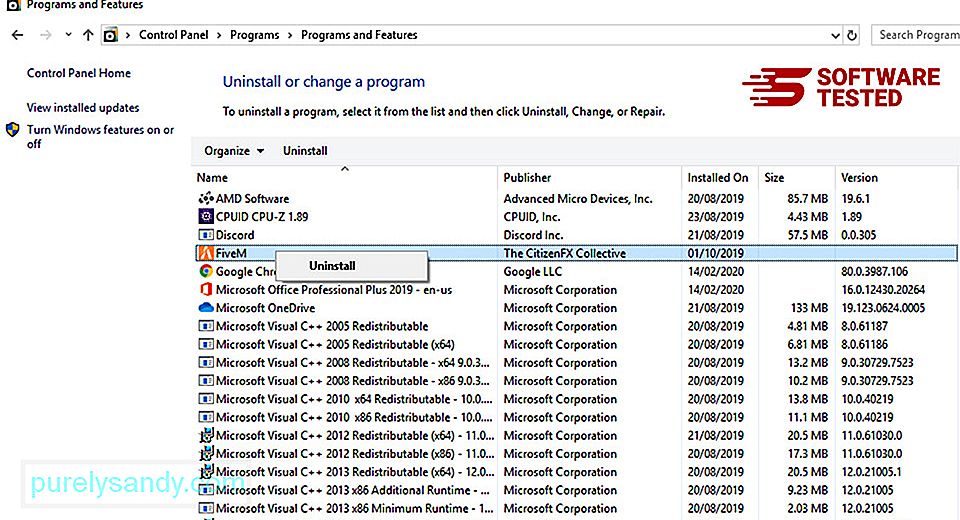
Benutzer von Windows 10 können Programme auch deinstallieren, indem Sie zu Start > Einstellungen > Apps > Apps & Funktionen.
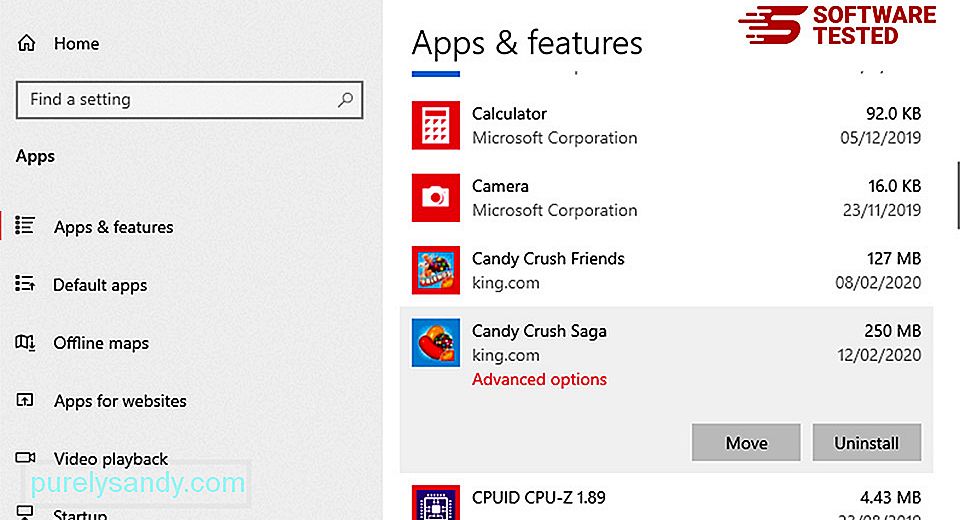
Suchen Sie in der Liste der Programme auf Ihrem Computer nach kürzlich installierten oder verdächtigen Programmen, von denen Sie vermuten, dass es sich um Malware handelt.
Deinstallieren Sie sie durch Klicken (oder Rechtsklicken) wenn Sie sich in der Systemsteuerung befinden), wählen Sie Deinstallieren. Klicken Sie erneut auf Deinstallieren , um die Aktion zu bestätigen. Warten Sie, bis der Deinstallationsvorgang abgeschlossen ist.
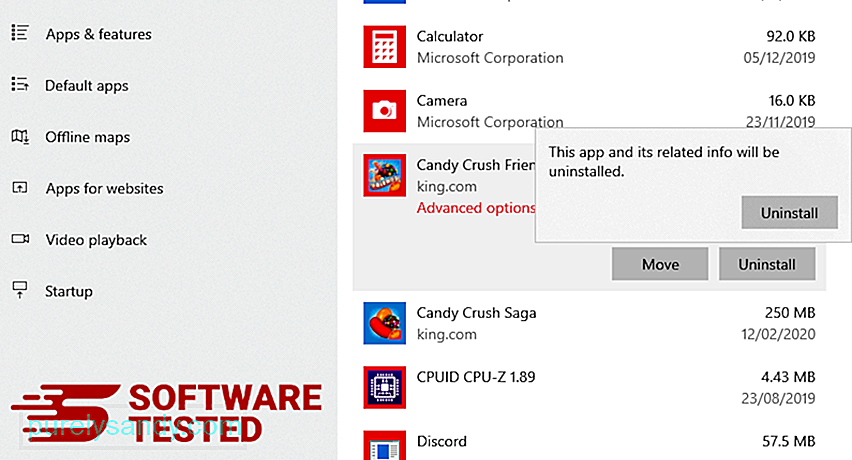
Klicken Sie dazu mit der rechten Maustaste auf die Verknüpfung des deinstallierten Programms und wählen Sie dann Eigenschaften.
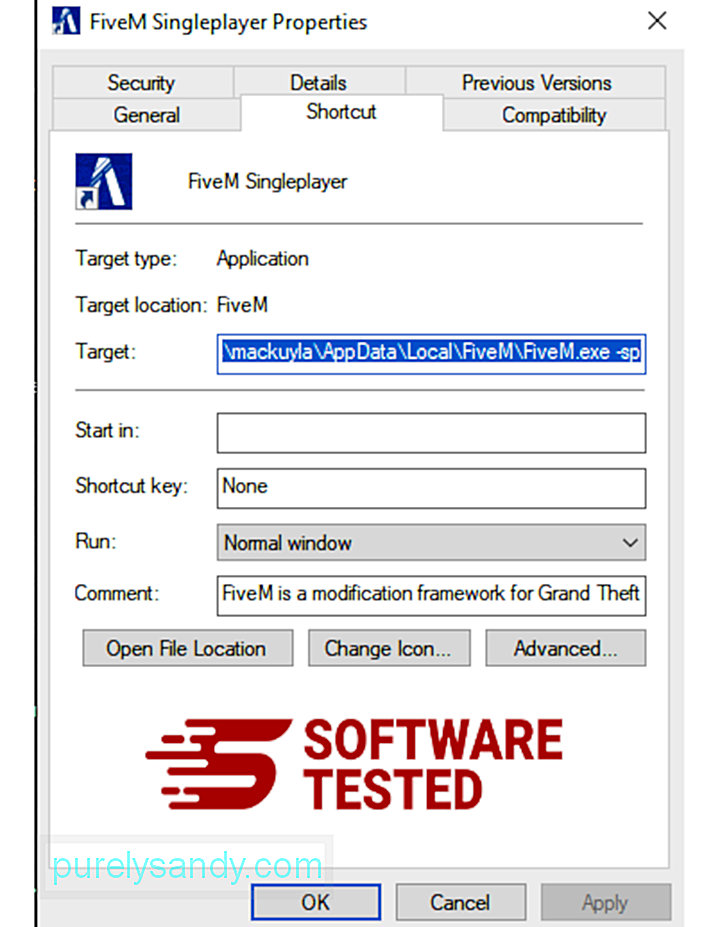
Es sollte automatisch die Registerkarte Verknüpfung öffnen. Sehen Sie sich das Feld Ziel an und löschen Sie die Ziel-URL, die sich auf die Malware bezieht. Diese URL verweist auf den Installationsordner des von Ihnen deinstallierten Schadprogramms.
4. Wiederholen Sie alle oben aufgeführten Schritte für alle Verknüpfungen des Programms.Überprüfen Sie alle Orte, an denen diese Verknüpfungen gespeichert werden könnten, einschließlich Desktop, Startmenü und Taskleiste.
5. Leeren Sie den Papierkorb.Wenn Sie alle unerwünschten Programme und Dateien von Windows gelöscht haben, bereinigen Sie Ihren Papierkorb, um die LookWebResults vollständig zu entfernen. Klicken Sie mit der rechten Maustaste auf den Papierkorb auf Ihrem Desktop und wählen Sie dann Papierkorb leeren. Klicken Sie zum Bestätigen auf OK.
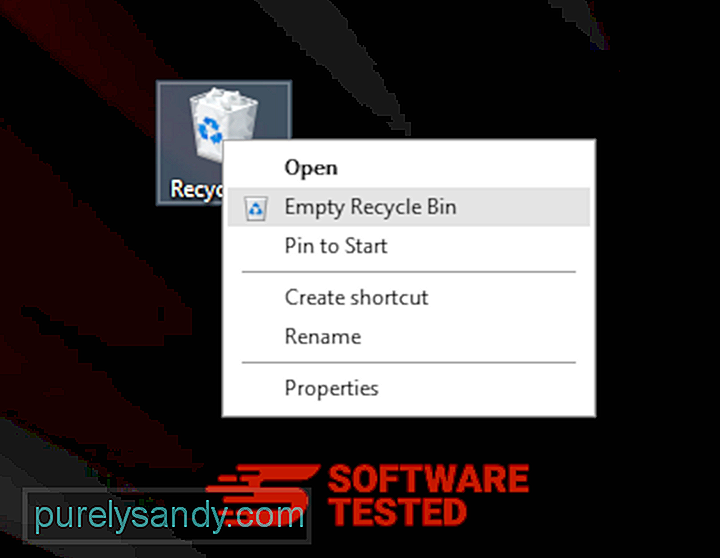
macOS ist sicherer als Windows, aber es ist nicht ausgeschlossen, dass auf Macs Malware vorhanden ist. Wie andere Betriebssysteme ist auch macOS anfällig für Schadsoftware. Tatsächlich gab es bereits mehrere Malware-Angriffe auf Mac-Benutzer.
Das Löschen von LookWebResults von einem Mac ist viel einfacher als bei anderen Betriebssystemen. Hier ist die vollständige Anleitung:
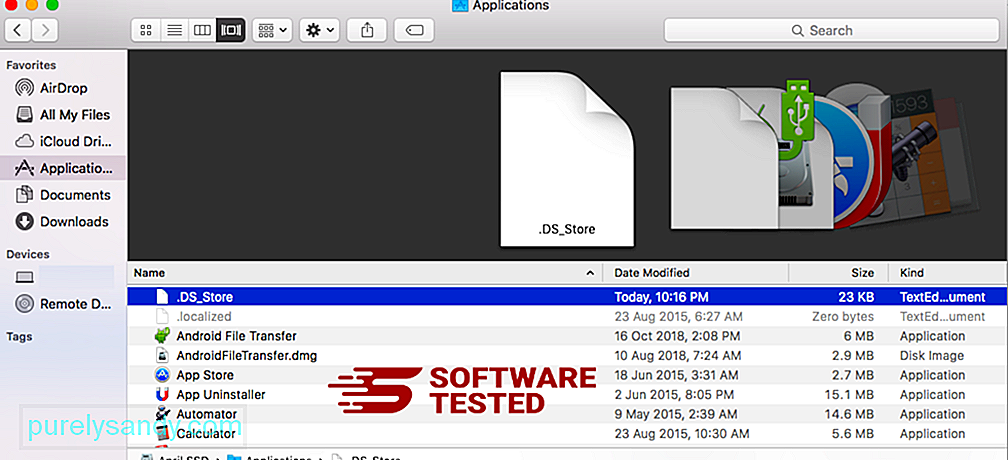
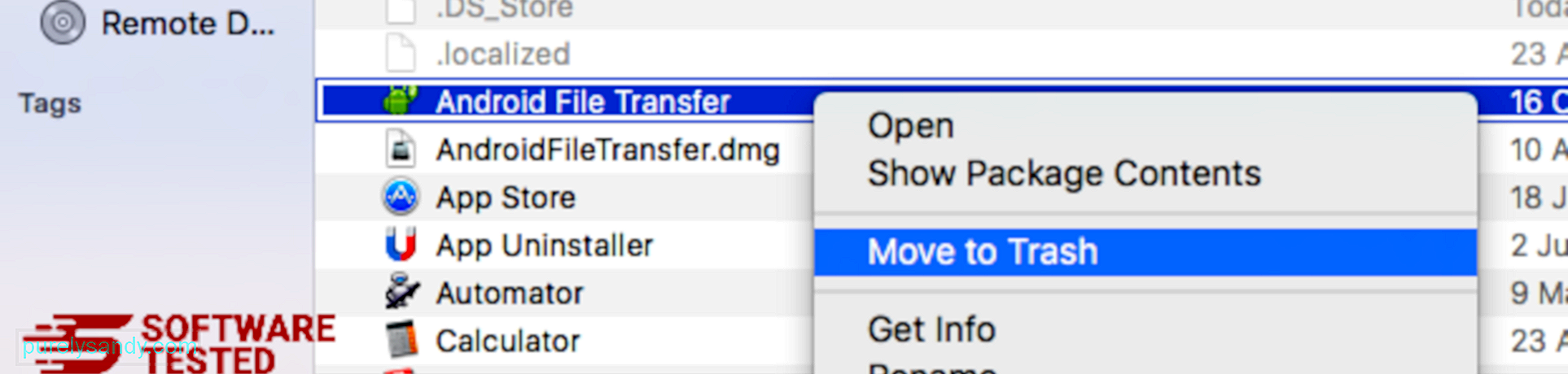
Um LookWebResults vollständig zu entfernen, leeren Sie Ihren Papierkorb.
So entfernen Sie LookWebResults von Internet ExplorerUm sicherzustellen, dass die Malware, die Ihren Browser gehackt hat, vollständig verschwunden ist und alle nicht autorisierten Änderungen in Internet Explorer rückgängig gemacht werden, führen Sie die folgenden Schritte aus:
1. Entfernen Sie gefährliche Add-Ons.Wenn Malware Ihren Browser kapert, ist eines der offensichtlichen Anzeichen, wenn Sie Add-Ons oder Symbolleisten sehen, die plötzlich ohne Ihr Wissen im Internet Explorer erscheinen. Um diese Add-ons zu deinstallieren, starten Sie Internet Explorer, klicken Sie auf das Zahnradsymbol in der oberen rechten Ecke des Browsers, um das Menü zu öffnen, und wählen Sie dann Add-ons verwalten. 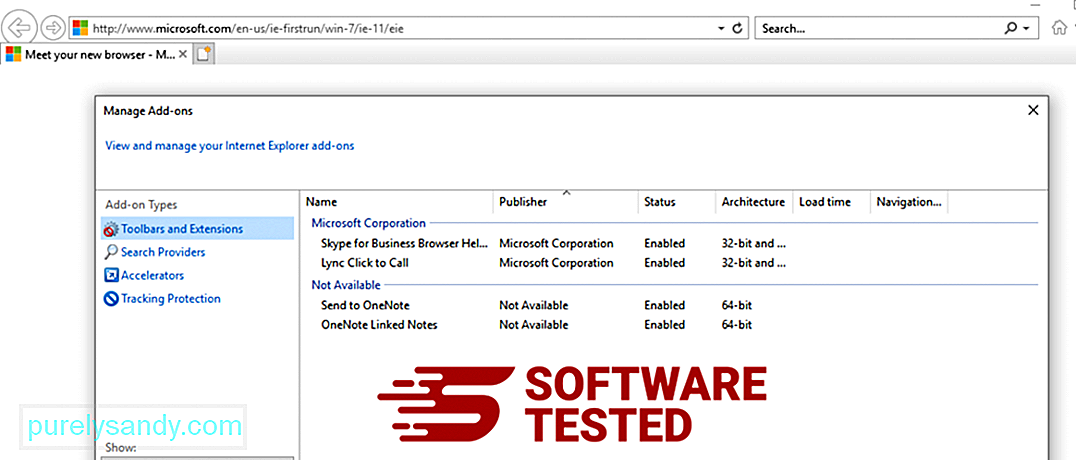
Wenn das Fenster Add-ons verwalten angezeigt wird, suchen Sie nach (Name der Malware) und anderen verdächtigen Plug-ins/Add-ons. Sie können diese Plugins/Add-ons deaktivieren, indem Sie auf Deaktivieren klicken. 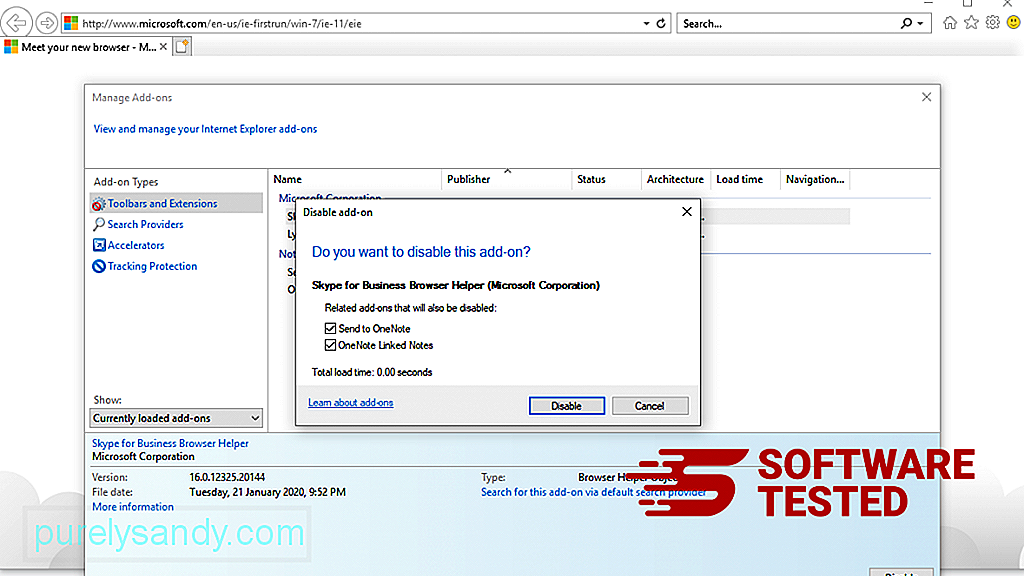
Wenn Sie plötzlich eine andere Startseite haben oder Ihre Standardsuchmaschine geändert wurde, können Sie sie über die Einstellungen des Internet Explorers wieder ändern. Klicken Sie dazu auf das Zahnradsymbol in der oberen rechten Ecke des Browsers und wählen Sie dann Internetoptionen. 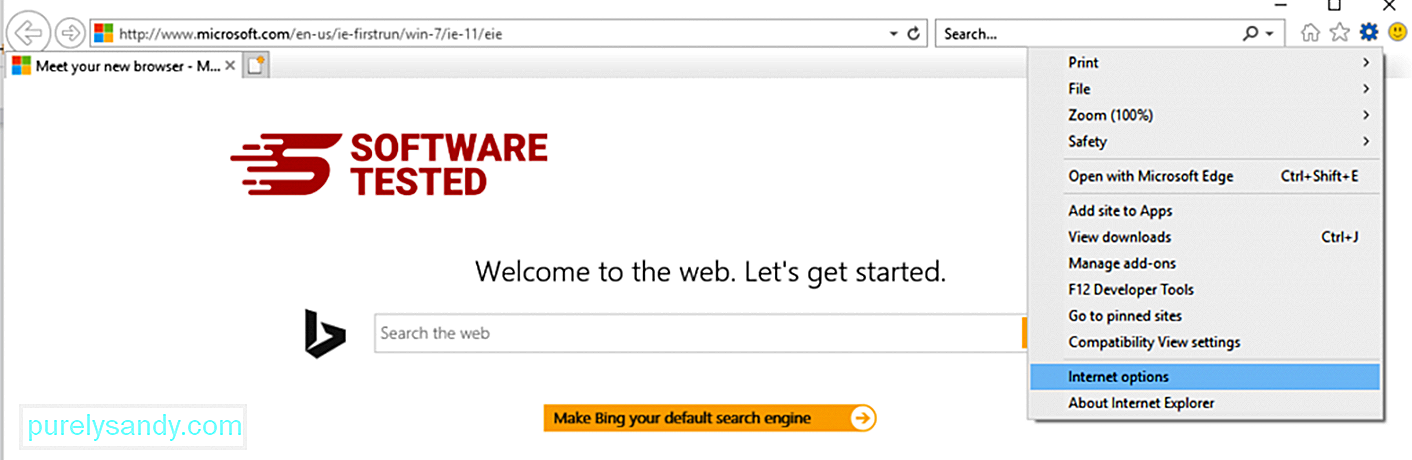
Löschen Sie auf der Registerkarte Allgemein die Homepage-URL und geben Sie Ihre bevorzugte Homepage ein. Klicken Sie auf Übernehmen , um die neuen Einstellungen zu speichern. 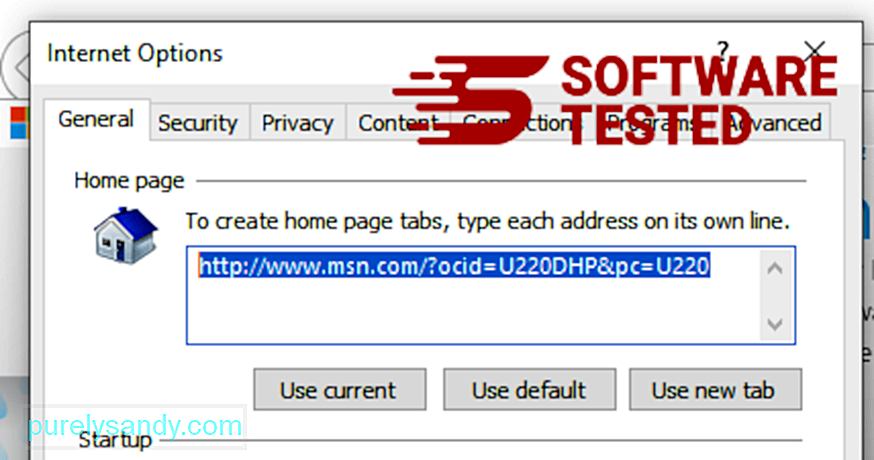
Wählen Sie im Internet Explorer-Menü (Zahnradsymbol oben) Internetoptionen aus. Klicken Sie auf den Tab Erweitert und wählen Sie dann Zurücksetzen aus. 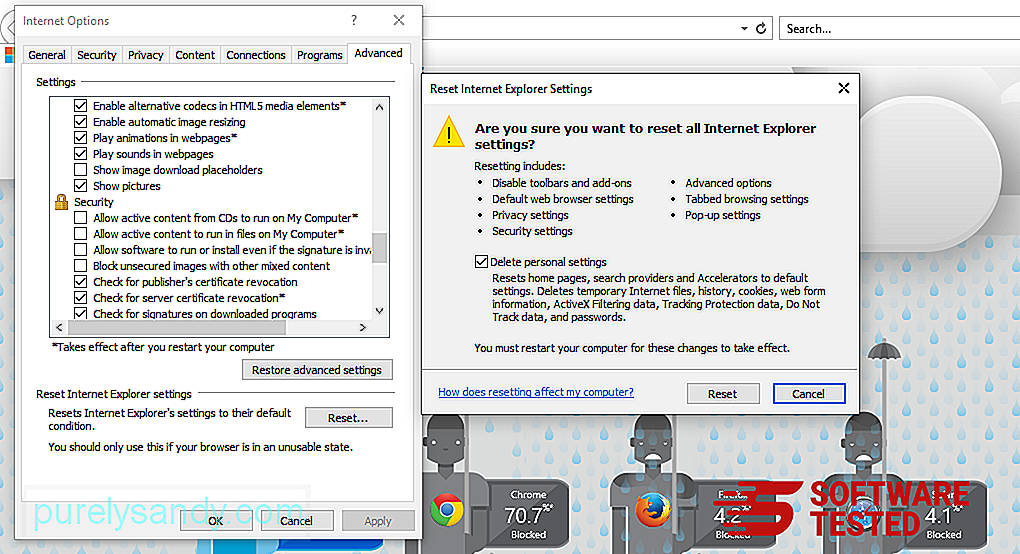
Häkchen Sie im Fenster Zurücksetzen Persönliche Einstellungen löschen an und klicken Sie erneut auf die Schaltfläche Zurücksetzen , um die Aktion zu bestätigen.
So deinstallieren Sie LookWebResults auf Microsoft EdgeWenn Sie vermuten, dass Ihr Computer mit Malware infiziert ist und Sie glauben, dass Ihr Microsoft Edge-Browser betroffen ist, setzen Sie Ihren Browser am besten zurück.
Es gibt zwei Möglichkeiten zum Zurücksetzen Ihre Microsoft Edge-Einstellungen, um alle Spuren von Malware auf Ihrem Computer vollständig zu entfernen. Weitere Informationen finden Sie in den folgenden Anweisungen.
Methode 1: Zurücksetzen über Edge-Einstellungen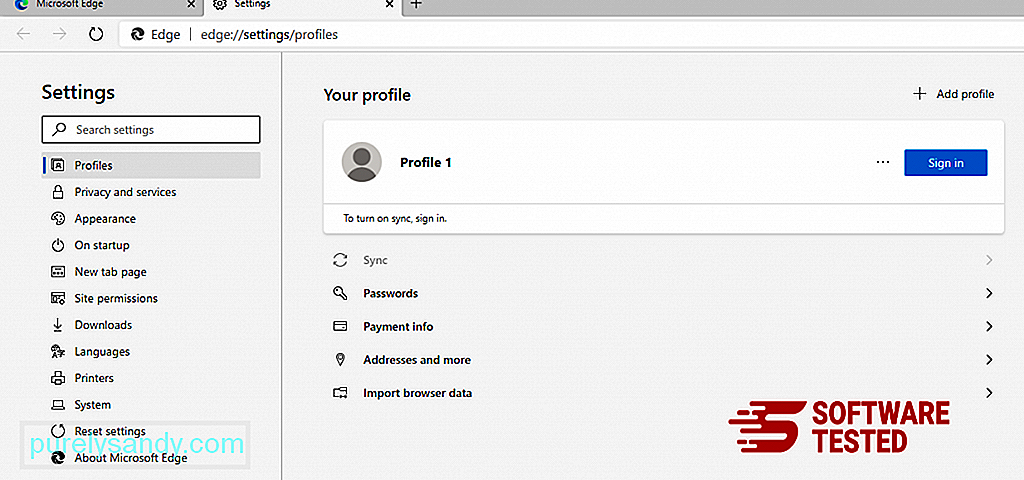
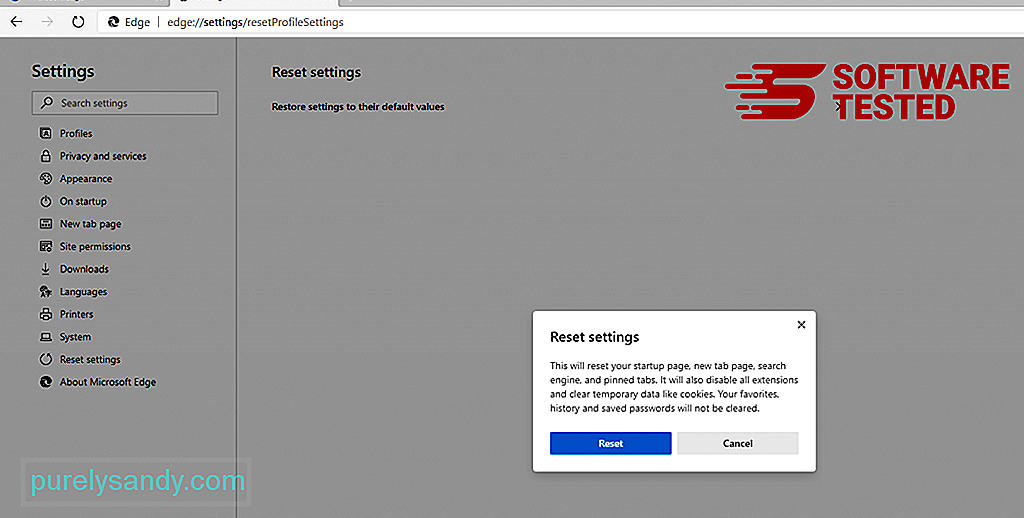
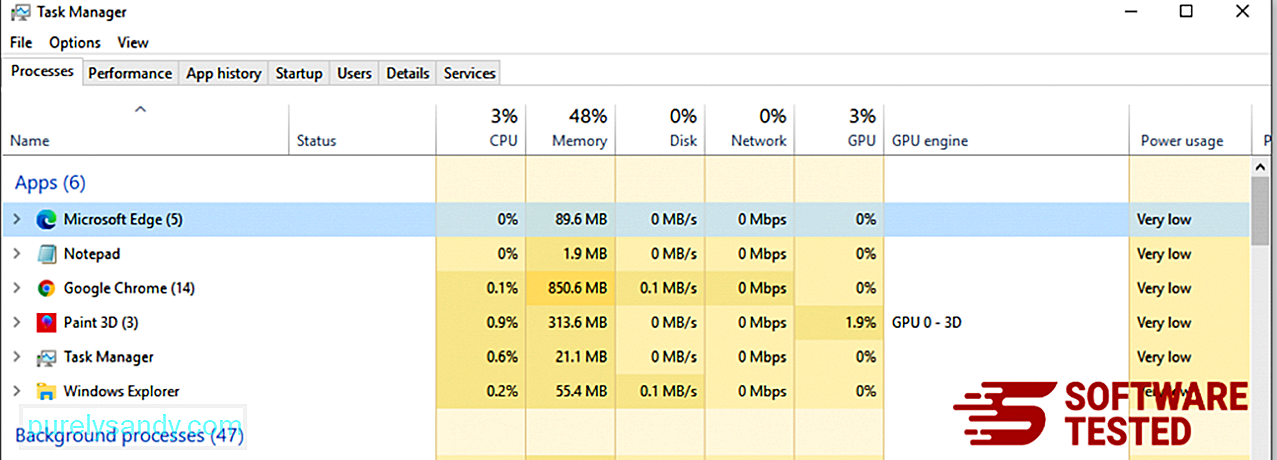
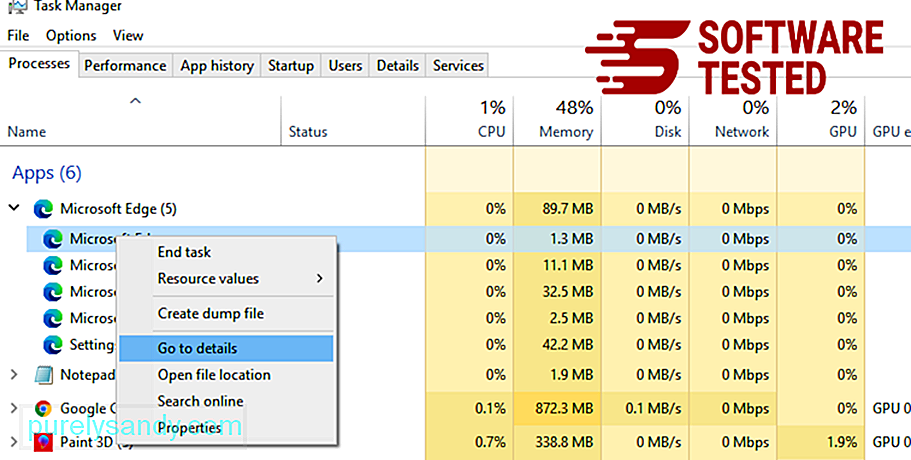
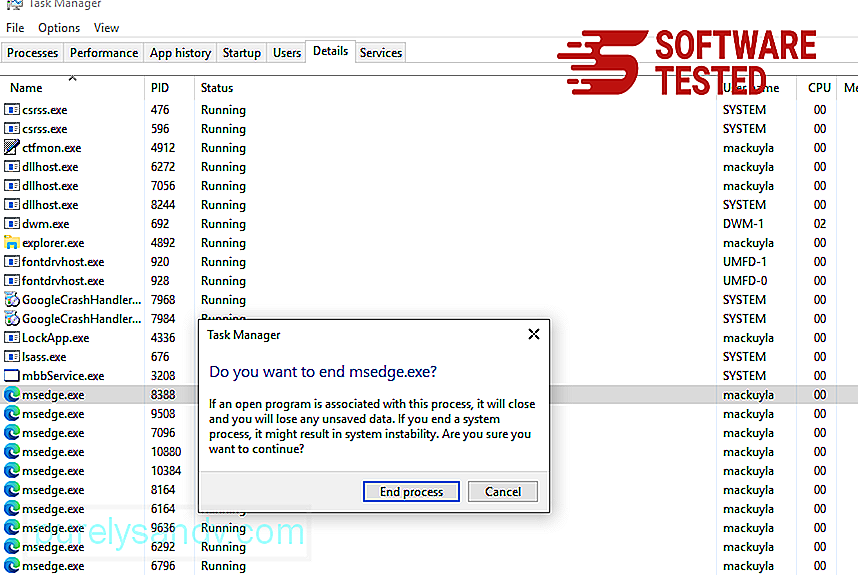
Eine andere Möglichkeit zum Zurücksetzen von Microsoft Edge besteht darin, Befehle zu verwenden. Dies ist eine erweiterte Methode, die äußerst nützlich ist, wenn Ihre Microsoft Edge-App ständig abstürzt oder sich überhaupt nicht öffnen lässt. Stellen Sie sicher, dass Sie Ihre wichtigen Daten sichern, bevor Sie diese Methode verwenden.
Hier sind die Schritte dazu:
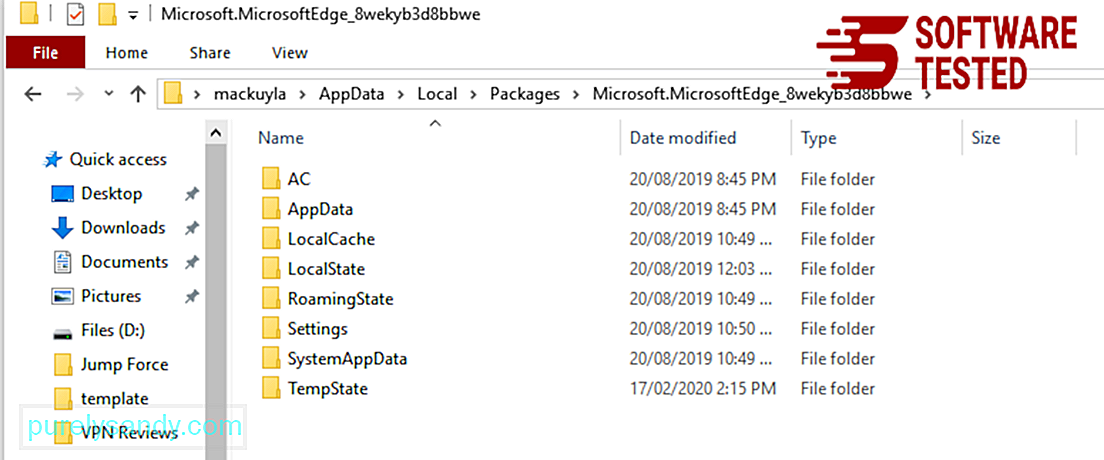
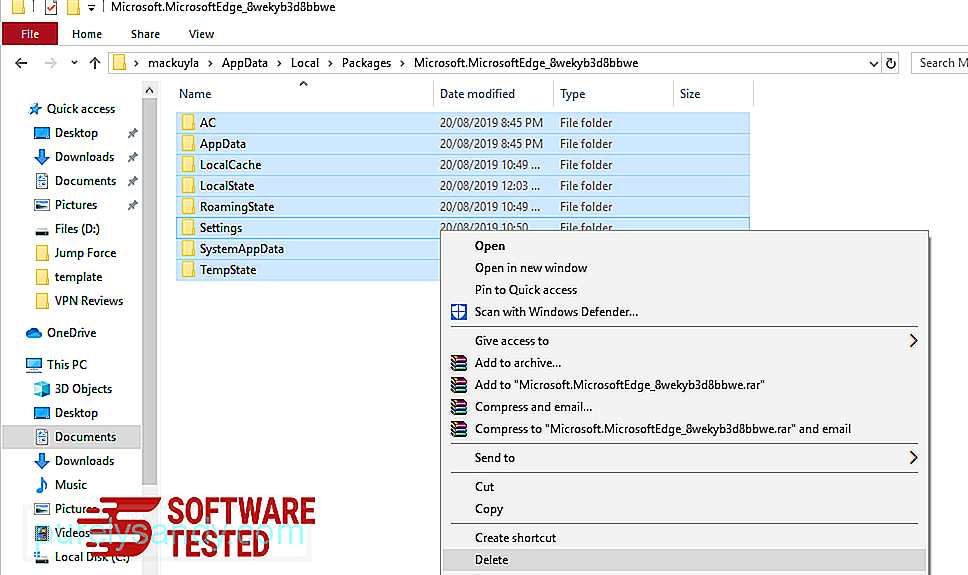
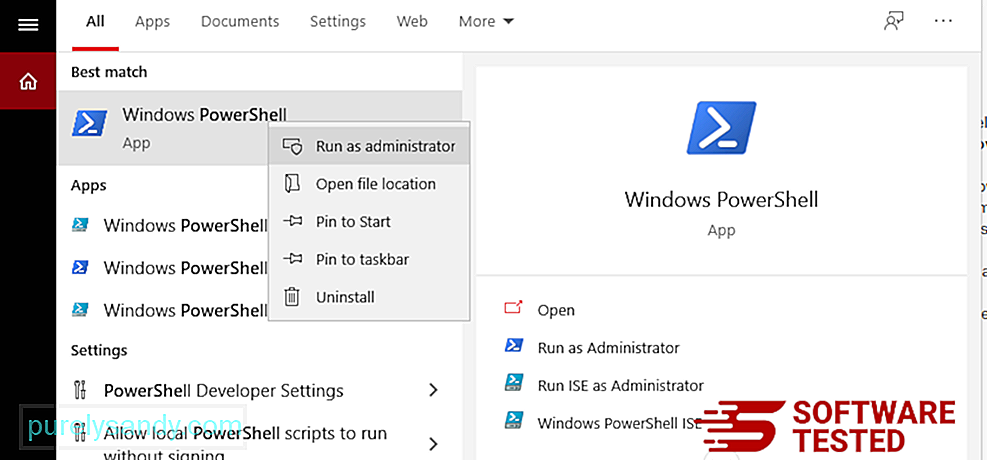
Get-AppXPackage -AllUsers -Name Microsoft.MicrosoftEdge | Foreach {Add-AppxPackage -DisableDevelopmentMode -Register $($_.InstallLocation)\AppXManifest.xml -Verbose} 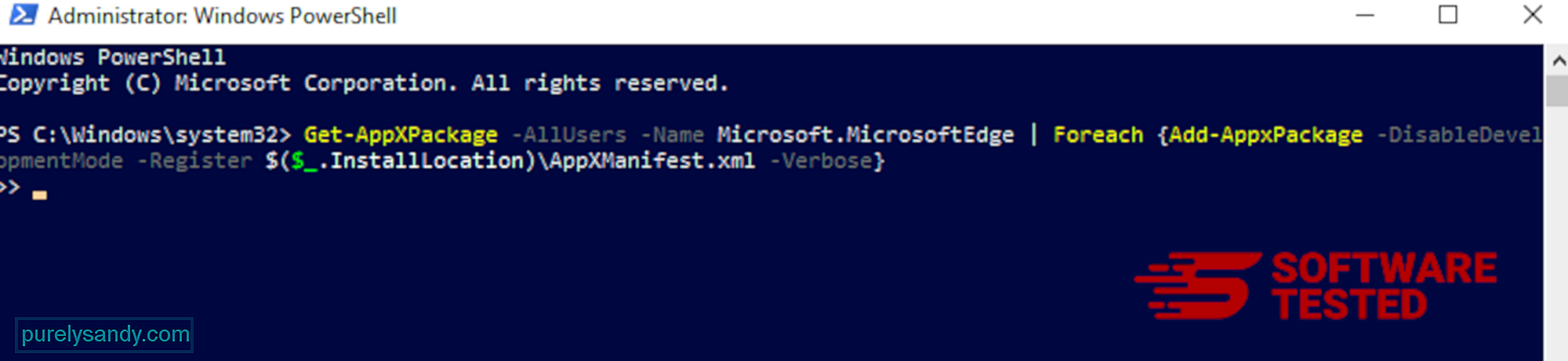
Wie andere Browser versucht Malware die Ändern Sie die Einstellungen von Mozilla Firefox. Sie müssen diese Änderungen rückgängig machen, um alle Spuren von LookWebResults zu entfernen. Führen Sie die folgenden Schritte aus, um LookWebResults vollständig aus Firefox zu löschen:
1. Deinstallieren Sie gefährliche oder unbekannte Erweiterungen.Überprüfen Sie Firefox auf unbekannte Erweiterungen, an die Sie sich nicht erinnern können, sie installiert zu haben. Es besteht eine große Chance, dass diese Erweiterungen von der Malware installiert wurden. Starten Sie dazu Mozilla Firefox, klicken Sie auf das Menüsymbol in der oberen rechten Ecke und wählen Sie dann Add-ons > Erweiterungen.
Wählen Sie im Fenster "Erweiterungen" LookWebResults und andere verdächtige Plug-ins aus. Klicken Sie neben der Erweiterung auf das Dreipunktmenü und wählen Sie dann Entfernen , um diese Erweiterungen zu löschen. 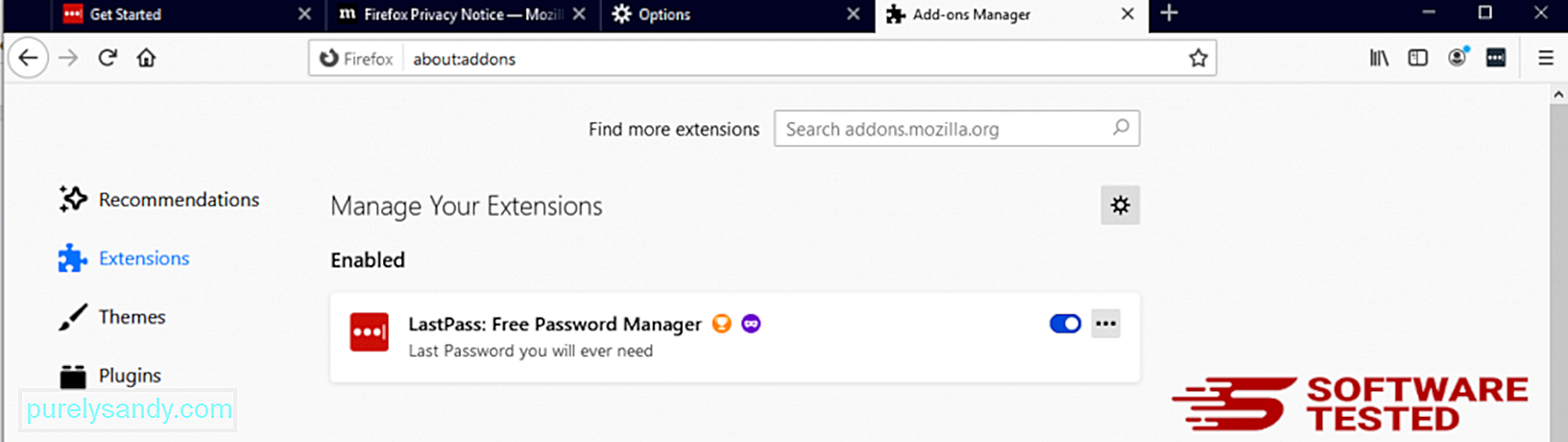
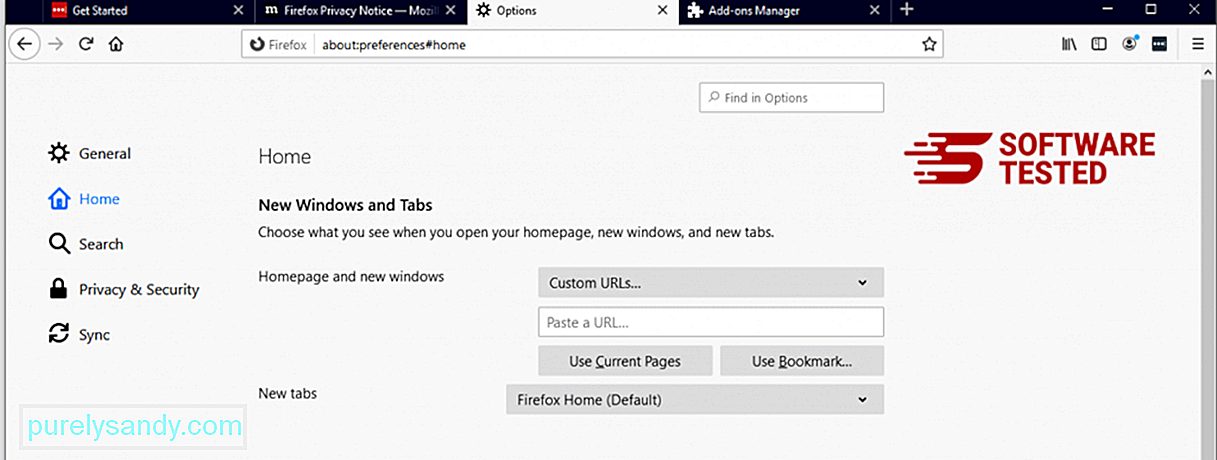
Klicken Sie auf das Firefox-Menü in der oberen rechten Ecke des Browsers und wählen Sie dann Optionen > Allgemeines. Löschen Sie die schädliche Startseite und geben Sie Ihre bevorzugte URL ein. Oder Sie können auf Wiederherstellen klicken, um zur Standard-Startseite zu wechseln. Klicken Sie auf OK, um die neuen Einstellungen zu speichern.
3. Setzen Sie Mozilla Firefox zurück.Gehen Sie zum Firefox-Menü und klicken Sie dann auf das Fragezeichen (Hilfe). Wählen Sie Informationen zur Fehlerbehebung aus. Klicken Sie auf die Schaltfläche Firefox aktualisieren, um Ihren Browser neu zu starten. 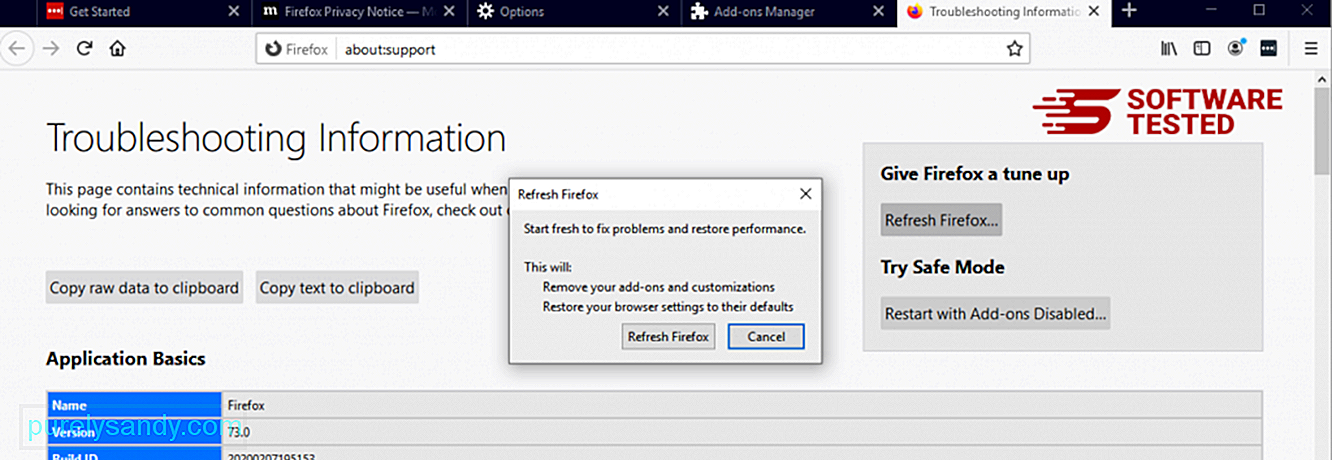
Sobald Sie die obigen Schritte ausgeführt haben, wird LookWebResults vollständig aus Ihrem Mozilla Firefox-Browser entfernt.
So entfernen Sie LookWebResults aus Google ChromeZu Wenn Sie LookWebResults vollständig von Ihrem Computer entfernen, müssen Sie alle Änderungen in Google Chrome rückgängig machen, verdächtige Erweiterungen, Plug-Ins und Add-Ons deinstallieren, die ohne Ihre Erlaubnis hinzugefügt wurden.
Folgen Sie den Anweisungen unten, um LookWebResults aus Google Chrome entfernen:
1. Löschen Sie schädliche Plugins.Starten Sie die Google Chrome-App und klicken Sie dann auf das Menüsymbol in der oberen rechten Ecke. Wählen Sie Weitere Tools > Erweiterungen. Suchen Sie nach LookWebResults und anderen schädlichen Erweiterungen. Markieren Sie diese Erweiterungen, die Sie deinstallieren möchten, und klicken Sie dann auf Entfernen , um sie zu löschen. 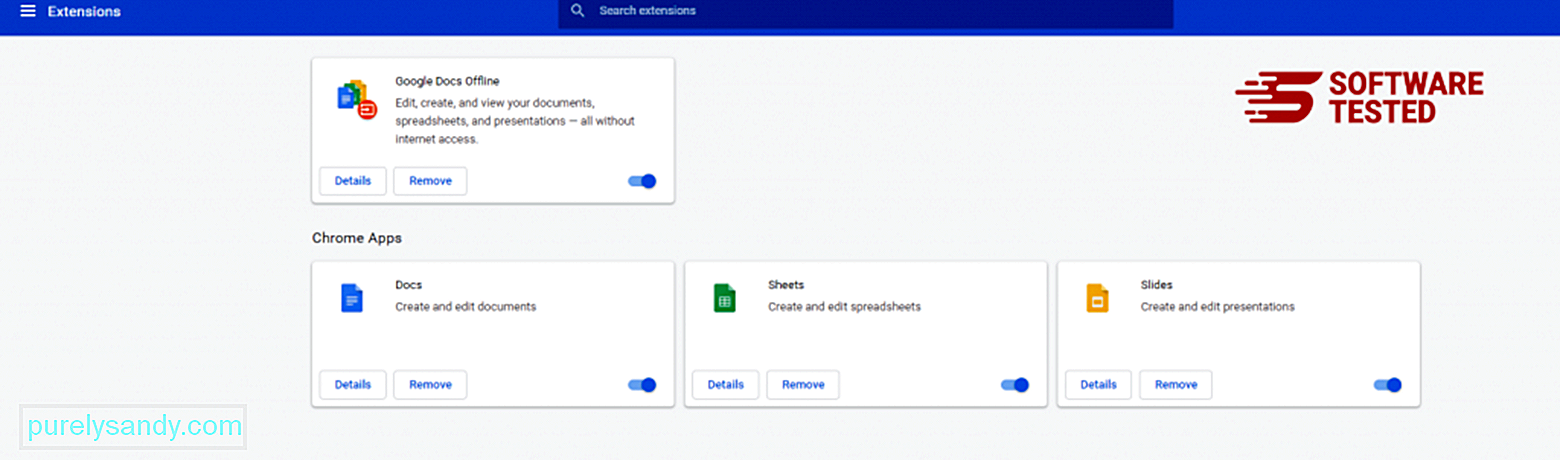
Klicken Sie auf das Menüsymbol von Chrome und wählen Sie Einstellungen. Klicken Sie auf Beim Start und dann auf Eine bestimmte Seite oder einen Satz von Seiten öffnen. Sie können entweder eine neue Seite einrichten oder vorhandene Seiten als Ihre Startseite verwenden. 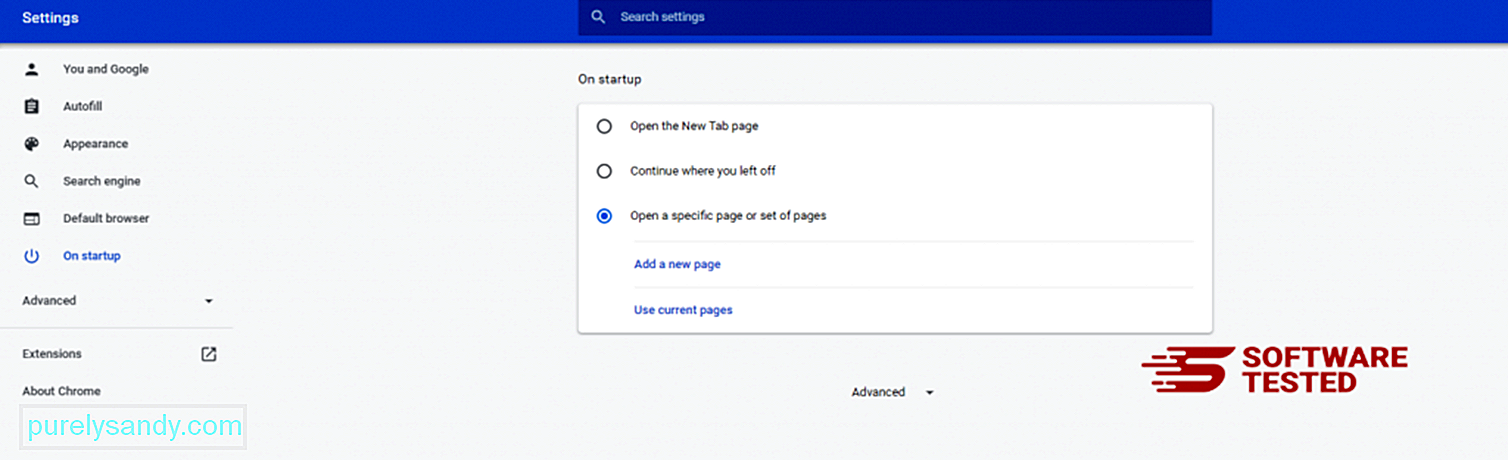
Gehen Sie zurück zum Menüsymbol von Google Chrome und wählen Sie Einstellungen > Suchmaschine und klicken Sie dann auf Suchmaschinen verwalten. Sie sehen eine Liste der Standardsuchmaschinen, die für Chrome verfügbar sind. Löschen Sie jede Suchmaschine, die Sie für verdächtig halten. Klicken Sie auf das Drei-Punkte-Menü neben der Suchmaschine und dann auf Aus Liste entfernen. 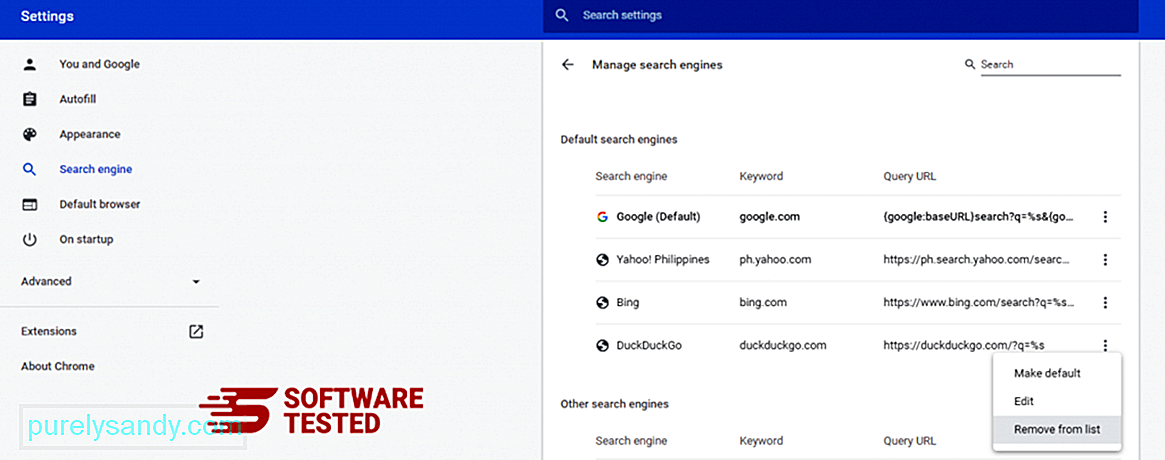
Klicken Sie auf das Menüsymbol oben rechts in Ihrem Browser und wählen Sie Einstellungen. Scrollen Sie bis zum Ende der Seite und klicken Sie dann unter Zurücksetzen und bereinigen auf Einstellungen auf die ursprünglichen Standardeinstellungen wiederherstellen. Klicken Sie auf die Schaltfläche Einstellungen zurücksetzen, um die Aktion zu bestätigen. 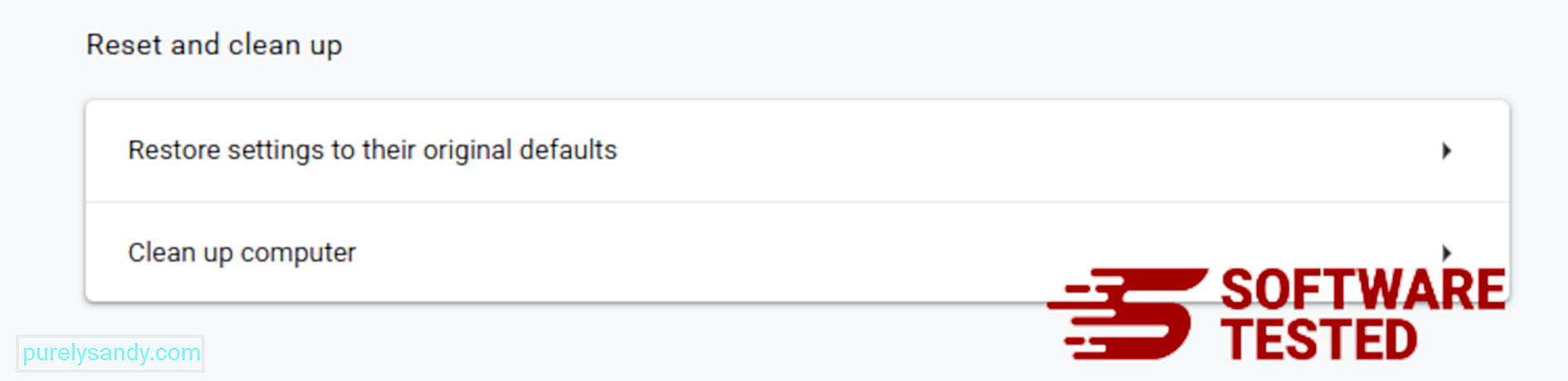
Dieser Schritt setzt Ihre Startseite, neue Registerkarte, Suchmaschinen, angeheftete Registerkarten und Erweiterungen zurück. Ihre Lesezeichen, Ihr Browserverlauf und Ihre gespeicherten Passwörter werden jedoch gespeichert.
So entfernen Sie LookWebResults von SafariDer Browser des Computers ist eines der Hauptziele von Malware – das Ändern von Einstellungen, das Hinzufügen neuer Erweiterungen und das Ändern der Standardsuchmaschine. Wenn Sie also vermuten, dass Ihr Safari mit LookWebResults infiziert ist, können Sie folgendermaßen vorgehen:
1. Löschen Sie verdächtige ErweiterungenStarten Sie den Safari-Webbrowser und klicken Sie im oberen Menü auf Safari . Klicken Sie im Dropdown-Menü auf Einstellungen . 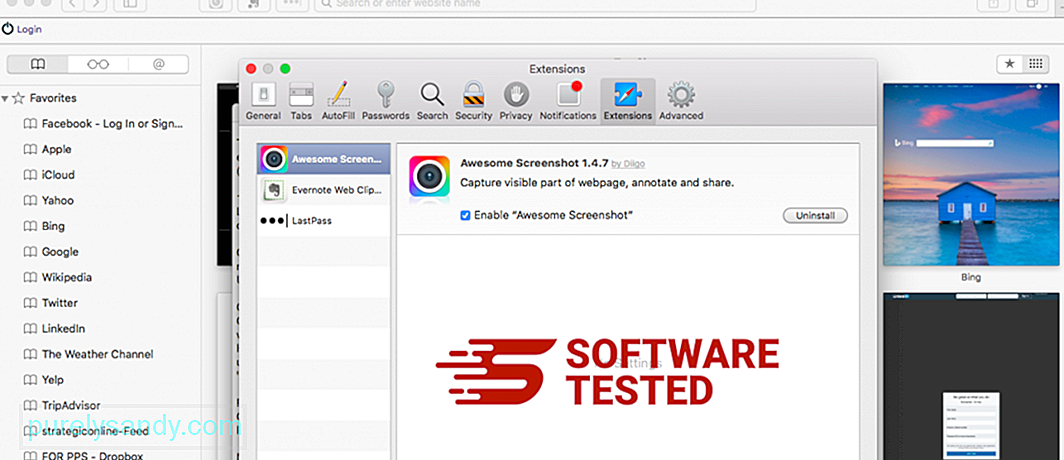
Klicken Sie oben auf den Tab Erweiterungen und sehen Sie sich dann die Liste der derzeit installierten Erweiterungen im linken Menü an. Suchen Sie nach LookWebResults oder anderen Erweiterungen, an die Sie sich nicht erinnern können, sie installiert zu haben. Klicken Sie auf die Schaltfläche Deinstallieren , um die Erweiterung zu entfernen. Tun Sie dies für alle Ihre mutmaßlich schädlichen Erweiterungen.
2. Änderungen an Ihrer Startseite rückgängig machenÖffnen Sie Safari und klicken Sie dann auf Safari > Präferenzen. Klicken Sie auf Allgemein. Sehen Sie im Feld Startseite nach, ob es bearbeitet wurde. Wenn Ihre Homepage von LookWebResults geändert wurde, löschen Sie die URL und geben Sie die Homepage ein, die Sie verwenden möchten. Stellen Sie sicher, dass Sie http:// vor der Adresse der Webseite einfügen.
3. Safari zurücksetzen 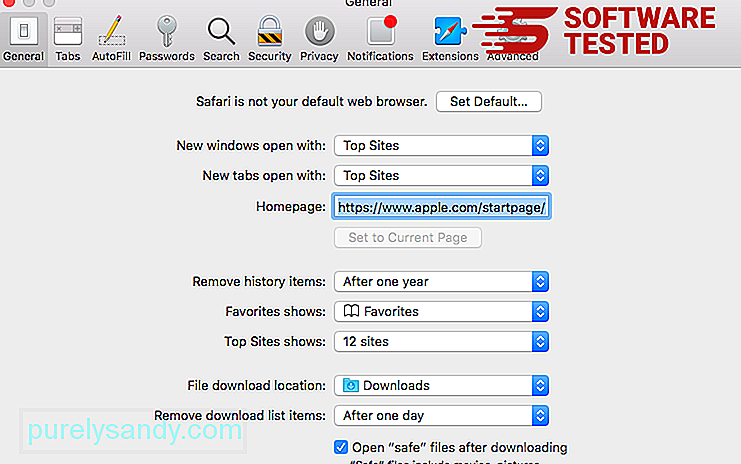
Öffnen Sie die Safari-App und klicken Sie im Menü oben links auf dem Bildschirm auf Safari . Klicken Sie auf Safari zurücksetzen. Ein Dialogfenster wird geöffnet, in dem Sie auswählen können, welche Elemente Sie zurücksetzen möchten. Klicken Sie als Nächstes auf die Schaltfläche Zurücksetzen , um die Aktion abzuschließen.
Abschließende GedankenWir glauben, dass dieser Artikel Ihnen genügend Informationen zum Entfernen der LookWebResults-Adware gegeben hat. Sie müssen beim Surfen im Internet immer aufmerksam sein, um die Installation solcher PUAs auf Ihrem System zu vermeiden.
Haben wir etwas ausgelassen? Du kannst es in den Kommentaren mit uns teilen.
YouTube-Video.: LookWebResults
08, 2025

